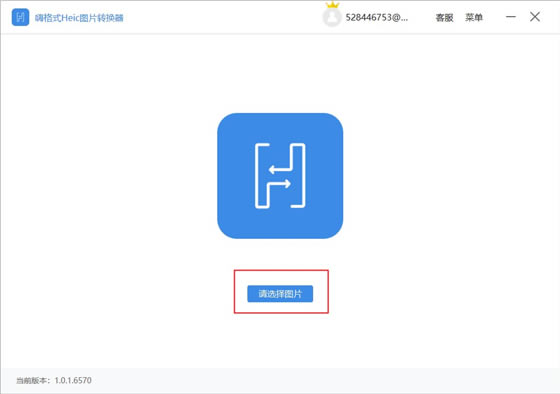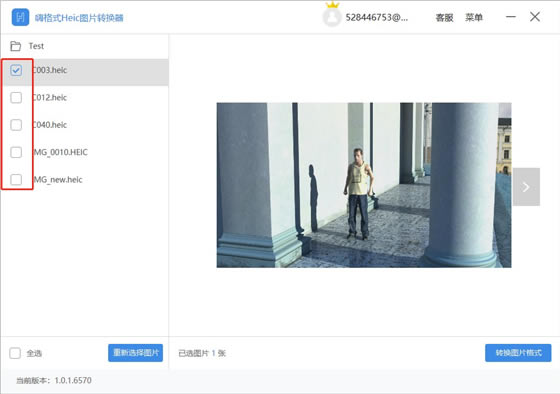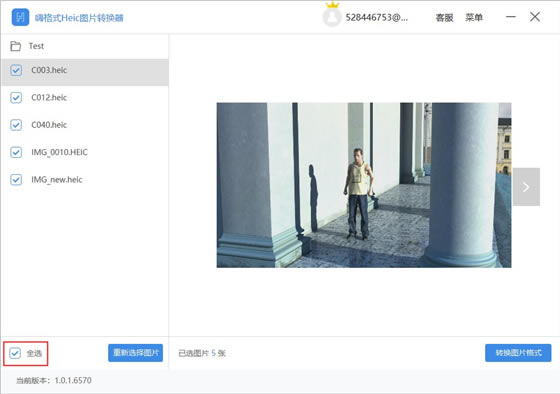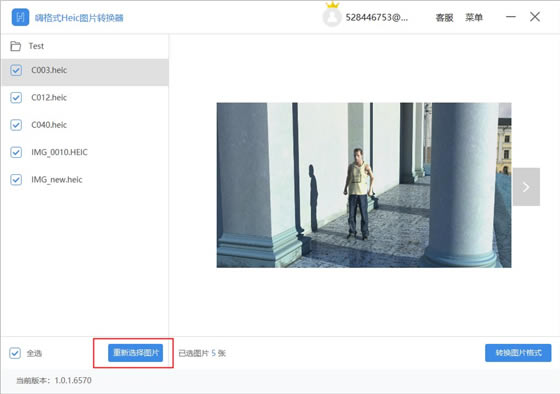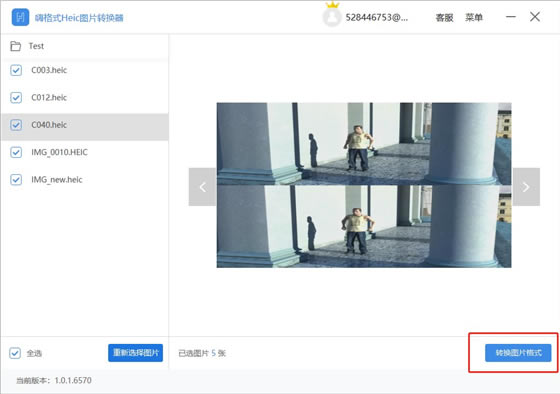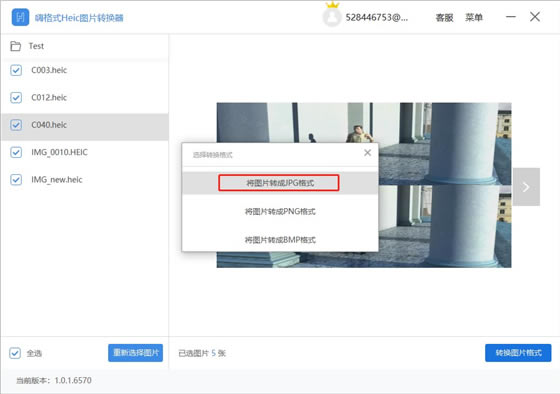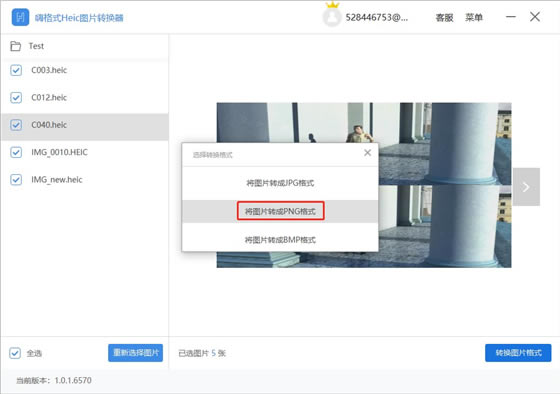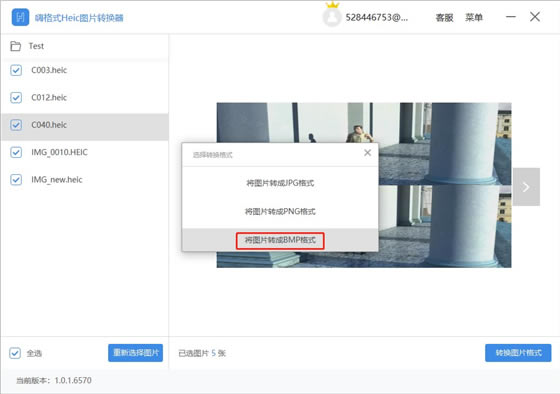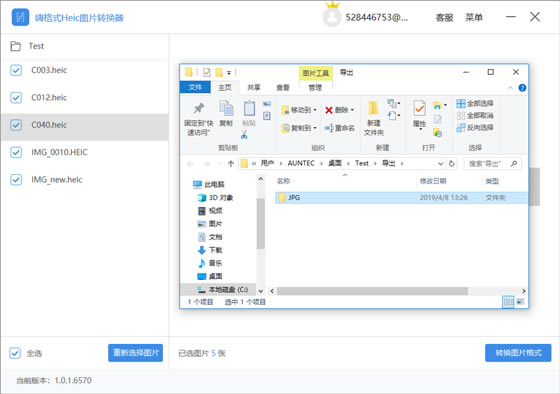【嗨格式Heic图片转换器特别版】嗨格式Heic图片转换器下载 v1.2.7476.64 稳定版
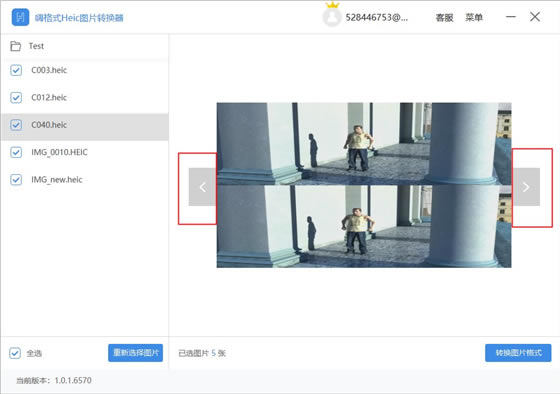
- 软件大小:查看
- 软件语言:简体中文
- 授权方式:免费软件
- 更新时间:2024-10-21
- 软件类型:国产软件
- 推荐星级:
- 运行环境:XP,Win7,Win8,Win10,Win11
软件介绍
软件介绍嗨格式Heic图片转换器特别版是一款专业的heic图片格式转换软件,它的主要功能就是帮助用户将heic格式的图片转换成jpg等常见格式的图片,从而让用户能够在电脑上正常查看图片。嗨格式Heic图片转换器特别版操作轻松简单,不仅支持批量转换,而且不会影响图片质量,有需要的用户快来下载吧。 功能说明HEIC格式是什么 HEIC格式是苹果iOS 11系统新推出的一种图片格式,采用新的HEIC图片 处理技术,可以在保证照片质量的前提下,占用系统更少的储存空间。 如何转换HEIC格式为JPG 许多Windows用户在电脑上无法查看/打开HEIC格式图片,使用HeicTools图片转换器,可批量将heic格式转换为jpg等格式后方便打开查看。快速高效且HeicTools在转换过程中不会对图片进行压缩。 安全转换 无需担忧 用户自行下载软件,本地操作HeicTools软件进行图片转换,私密性更强,更安全。 使用帮助导入图片 点击【请选择图片】按钮,导入需要转换格式的Heic图片文件。
选择转换图片 图片选择 点击图片文件名前的方框,勾选需要转换的Heic图片。
图片全选 点击【全选】,可以选中该文件夹下所有图片
重新选择图片 如果添加了错误的Heic图片,可以点击【重新选择图片】按钮,重新导入新的图片。
查看图片 点击图片两侧的箭头图标,切换查看其他Heic图片。
选择转换图片格式 点击【转换图片格式】按钮,在弹出窗口选择需要转换成的图片格式。
将图片转换为JPG
将图片转换为PNG
将图片转换为BMP
输出文件存放位置 嗨格式Heic图片转换器会在原图片目录下,新建【导出】文件夹,图片转换完成会自动打开文件夹。
|
[温馨提示]:
本类软件下载排行
系统帮助教程
热门系统总排行